Todos os tipos de dados ligados estão ligados a uma origem de dados, mas, para alguns tipos de dados, é mais importante certificar-se de que os dados estão o mais rapidamente possível. Apesar de poder atualizar manualmente, pode definir facilmente alguns tipos de dados para atualizar automaticamente com a Atualização dos Tipos de Dados Definições.
Nota: Atualmente, esta funcionalidade só está disponível para os que se encontram no programa Insider. Para saber mais, consulte Quando posso obter as funcionalidades mais recentes para Microsoft 365?
Sugestão: Caso tenha visto a mensagem "Não foi conseguiu atualizar tipos de dados", recomendamos que resolva o problema na mensagem diretamente para o resolver. Entretanto, se quiser impedir que a mensagem seja apresentada novamente, pode alterar a opção da atualização para Manualmente. Isto não resolve o problema e significa que os seus dados podem ficar desa atualizados até conseguir atualizar novamente.
Perguntas comuns sobre definições de atualização de tipos de dados
De onde vem o intervalo de atualização predefinido de um determinado tipo de dados?
Os intervalos de atualização dos tipos de dados são definidos pelo fornecedor de dados, mas podem ser alterados seguindo as instruções abaixo.
Atualizar tipos de dados me interrompe automaticamente enquanto trabalho no Excel?
Não. Quando os tipos de dados são atualizados automaticamente, ocorre em segundo plano para que não o incomodar. No entanto, a atualização em segundo plano significa que não poderá utilizar uma ação como Anar para recuperar os dados antigos de um tipo de dados.
Por que motivo alguns tipos de dados só permitem a atualização manual?
Alguns tipos de dados ligados só podem ser atualizados manualmente. Isto deve-se ao facto de o fornecedor de dados ter determinado que os dados não são atualizados o suficiente para precisar da atualização automática ou simplesmente ainda não os implementaram. Com a atualização manual, pode utilizar a função Undo (Desfazer) para recuperar dados antigos, se necessário.
Quais são as diferentes opções de atualização que posso definir para um tipo de dados?
-
Automaticamente a cada cinco minutos – a cada intervalo de 5 minutos, os tipos de dados com esta definição irão retirar dados do fornecedor de dados. Isto acontece em segundo plano enquanto trabalha.
Nota: Neste momento, não é possível personalizar o intervalo de atualização de 5 minutos.
-
Em ficheiro aberto - Sempre que abrir o livro, todos os tipos de dados com esta definição serão atualizados.
-
Manualmente – os tipos de dados com esta definição não serão atualizados sozinhos. Para atualizar, siga os passos na secção abaixo.
E se não quiser que um tipo de dados seja atualizado automaticamente?
Se não quiser que um tipo de dados específico seja atualizado automaticamente, pode alterar a definição paraManualmente. Assim que a definir, pode atualizar manualmente de várias formas diferentes:
-
Selecione Atualizar Tudo no separador Dados.
-
Clique com o botão direito do rato numa célula com um tipo de dados > selecione Tipo de Dados > Atualizar.
-
Clique com o botão direito do rato numa célula com um tipo de dados > selecione Tipo de Dados> Atualizar Definições > selecione um ícone atualizar no painel.
Como alterar o Painel de Atualização de Tipos de Dados Definições
-
Clique com o botão direito do rato num tipo de > tipo de dados> atualizar Definições.
-
Em Tipos de Dados atualizar Definições, selecione um dos tipos de dados no livro para o expandir.
-
Selecione uma das opções para aplicá-la a esse tipo de dados. Pode atualizar quando abrir o ficheiro, manualmente ou automaticamente a cada cinco minutos.
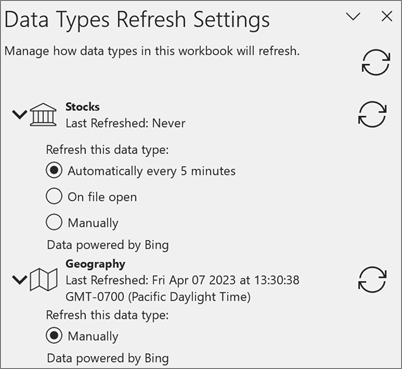
Artigos relacionados
Que tipos de dados ligados estão disponíveis no Excel?
FAQ e sugestões sobre tipos de dados ligados
Como utilizar tipos de dados ligados com Excel (pré-visualização)










